jQuery实现分隔条左右拖动功能
本文实例讲述了jQuery实现分隔条左右拖动功能的实现代码。分享给大家供大家参考。具体如下:
运行效果截图如下:
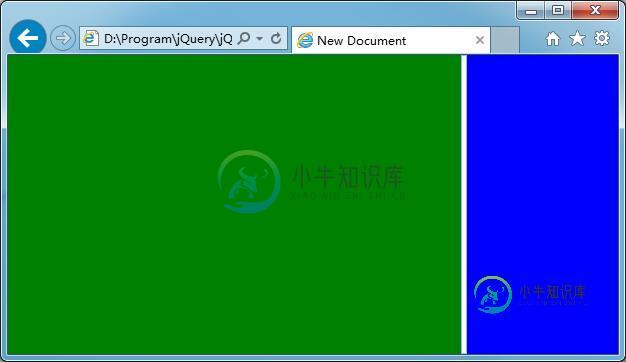
具体内容如下
<!DOCTYPE HTML PUBLIC "-//W3C//DTD HTML 4.01 Transitional//EN" "http://www.w3.org/TR/html4/loose.dtd">
<html>
<head>
<title> New Document </title>
<script type="text/javascript" src="jquery.min.js"></script>
<style type="text/css">
html, body, div {
margin: 0;
padding: 0;
border: 0;
-moz-user-select: none;
-webkit-user-select: none;
}
.gf_s {
float: left;
width: 4px;
cursor: e-resize;
background-color: #fff;
border: #99BBE8 1px solid;
}
.gf_s_g {
float: left;
width: 4px;
display: none;
cursor: e-resize;
position: absolute;
background-color: #F0F0F0;
border: #99BBE8 1px solid;
filter: alpha(opacity=60);
-moz-opacity: 0.6;
-khtml-opacity: 0.6;
opacity: 0.6;
z-index: 1000;
}
</style>
</head>
<body>
<div id="divP" style="width:100%; height:100%;">
<div id="divLeft" style="background-color: green; float: left; "></div>
<div id="divS" class="gf_s" style="float: left;"></div>
<div id="divSG" class="gf_s_g" style="float: left;"></div>
<div id="divRight" style="background-color: blue; float: left;"></div>
</div>
<script type="text/javascript">
var $sliderMoving = false;
//兼容各种浏览器的,获取鼠标真实位置
function mousePosition(ev) {
if (!ev) ev = window.event;
if (ev.pageX || ev.pageY) {
return { x: ev.pageX, y: ev.pageY };
}
return {
x: ev.clientX + document.documentElement.scrollLeft - document.body.clientLeft,
y: ev.clientY + document.documentElement.scrollTop - document.body.clientTop
};
};
//获取一个DIV的绝对坐标的功能函数,即使是非绝对定位,一样能获取到
function getElCoordinate(dom) {
var t = dom.offsetTop;
var l = dom.offsetLeft;
dom = dom.offsetParent;
while (dom) {
t += dom.offsetTop;
l += dom.offsetLeft;
dom = dom.offsetParent;
};
return { top: t, left: l };
};
//分隔条幽灵左右拖动(mousemove)
function sliderGhostMoving(e) {
$("#divSG").css({ left: mousePosition(e).x - 2, display: "block" });
};
//完成分隔条左右拖动(mouseup)
function sliderHorizontalMove(e) {
var lWidth = getElCoordinate($("#divSG")[0]).left - 2;
var rWidth = $(window).width() - lWidth - 6;
$("#divLeft").css("width", lWidth + "px");
$("#divRight").css("width", rWidth + "px");
$("#divSG").css("display", "none");
};
function reinitSize() {
var width = $(window).width() - 6;
var height = $(window).height();
$("#divLeft").css({ height: height + "px", width: width * 0.75 + "px" });
$("#divS").css({ height: height - 2 + "px", width: "4px" });
$("#divSG").css({ height: height - 2 + "px", width: "4px" });
$("#divRight").css({ height: height + "px", width: width * 0.25 + "px" });
}
$(document).ready(function () {
reinitSize();
$("#divS").on("mousedown", function (e) {
$sliderMoving = true;
$("divP").css("cursor", "e-resize");
});
$("#divP").on("mousemove", function (e) {
if ($sliderMoving) {
sliderGhostMoving(e);
}
});
$("#divP").on("mouseup", function (e) {
if ($sliderMoving) {
$sliderMoving = false;
sliderHorizontalMove(e);
$("#divP").css("cursor", "default");
}
});
});
$(window).resize(function () {
reinitSize();
});
</script>
</body>
</html>
希望本文所述对大家学习jquery分隔条有所帮助。
-
本文向大家介绍jquery插件jquery.beforeafter.js实现左右拖拽分隔条对比图片的方法,包括了jquery插件jquery.beforeafter.js实现左右拖拽分隔条对比图片的方法的使用技巧和注意事项,需要的朋友参考一下 本文实例讲述了jquery插件jquery.beforeafter.js实现左右拖拽分隔条对比图片的方法。分享给大家供大家参考。具体如下: 左右拖拽切换对比
-
本文向大家介绍基于JQuery实现分隔条的功能,包括了基于JQuery实现分隔条的功能的使用技巧和注意事项,需要的朋友参考一下 在C/S系统中有专门的分隔条控件,很方便实现,但在Asp.net中却没有。本文介绍了一种使用JQuery技术实现分隔条的功能。 Javascript代码如下,将该代码保存成JS文件后在HTML中引用。 按以下步骤修改HTML文件: 1. 增加对JQuery和刚刚生成的j
-
本文向大家介绍jQuery Easyui实现左右布局,包括了jQuery Easyui实现左右布局的使用技巧和注意事项,需要的朋友参考一下 EasyUI 简介 easyui是一种基于jQuery的用户界面插件集合。 easyui为创建现代化,互动,JavaScript应用程序,提供必要的功能。 使用easyui你不需要写很多代码,你只需要通过编写一些简单HTML标记,就可以定义用户界面。 easy
-
本文向大家介绍jQuery实现鼠标拖动图片功能,包括了jQuery实现鼠标拖动图片功能的使用技巧和注意事项,需要的朋友参考一下 本例利用jQuery实现一个鼠标托动图片的功能。 首先设一个wrapper,wrapper内的坐标即图片移动的坐标 设置图片div,这个div即要拖动的div 上面设置了wrapper的定位为relative,div1的定位为absolute。 接下来设计拖动的算法: 思
-
本文向大家介绍JavaScript, select标签元素左右移动功能实现,包括了JavaScript, select标签元素左右移动功能实现的使用技巧和注意事项,需要的朋友参考一下 通过JavaScript设计一段代码,实现下面的功能.初始界面如下图,选中左面标签中的几个选项后再点-->,则将他们移动到右侧框内,同时左侧选项消失.点击====>后,左侧全部选项移动到右侧.点击右侧几个选项后,再点
-
本文向大家介绍vue+swiper实现左右滑动的测试题功能,包括了vue+swiper实现左右滑动的测试题功能的使用技巧和注意事项,需要的朋友参考一下 最近在做一个测试题,前后可以切换题目,点击按钮选择答案,选择答案的同时改变按钮的背景色,如下图所示: 初始代码 我用了vue和swiper。所有的题目是一个对象数组,通过v-for渲染: 一开始我把每道题目的answer存放在对象里面,点击的按钮时

